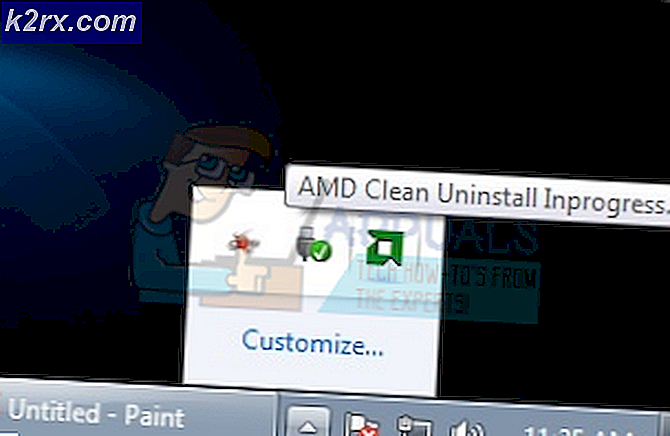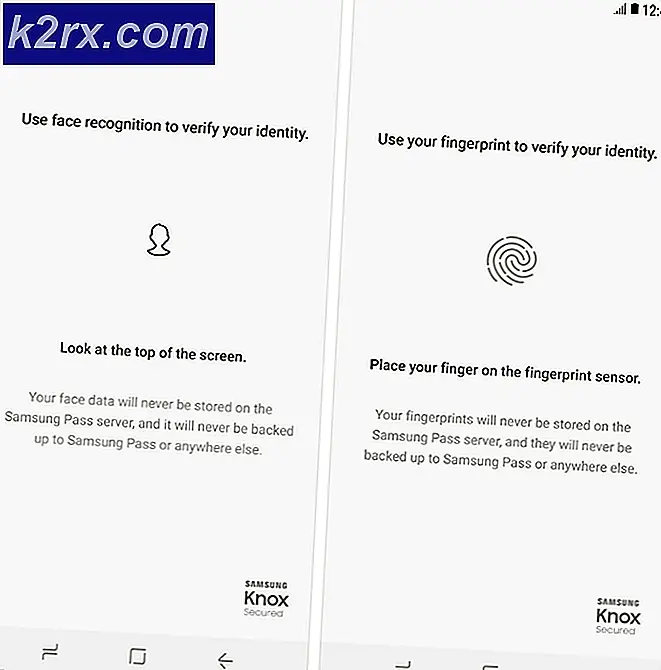Hoe u uw netwerk gemakkelijk kunt subnetwerken
Er was een tijd dat netwerkbeheerders subnetten en IP-adresbereiken handmatig berekenden - stuk voor stuk. In dit moderne tijdperk zijn er talloze software die u kunt gebruiken om subnetten en IP-adresbereiken te berekenen. In het belang van dit artikel zullen we een gratis tool gebruiken die wordt aangeboden door Zonnewind genaamd Geavanceerde subnetcalculator. SolarWinds is een bedrijf dat tools ontwikkelt voor netwerk- en systeembeheerders voor hun bedrijf. Voordat we echter ingaan op de essentie van het artikel, laten we Subnet in detail bespreken.
Wat is subnetten?
Subnetting, als je het nog niet weet, is in feite het verdelen van een grote netwerk in kleinere netwerken. De naam zelf staat voor subnetwerk, wat betekent dat een groot netwerk is verdeeld in kleinere netwerken die subnetten worden genoemd. Er wordt een IP-adres opgegeven om het subnet te identificeren, terwijl een ander wordt gebruikt om een uitzendadres binnen het subnet te identificeren. Simpel gezegd, IP-adressen worden gebruikt om onderscheid te maken tussen het subnet en het broadcast-adres.
Waarom is subnet nuttig?
Welnu, subnetten kunnen erg handig zijn vanwege de volgende factoren:
Vereisten:
Om uw netwerk te subnetwerken, heeft u maar één ding nodig:
Hoe u uw netwerk kunt subnetten
Nadat u de Advanced Subnet Calculator-software hebt geïnstalleerd, kunt u de onderstaande instructies volgen om uw netwerk te subnetten:
- Ga naar de Start menu, zoeken naar Geavanceerde subnetcalculator en open het.
- Schakel over naar de Classful Subnet Calculator tabblad.
- Voer nu het IP adres van uw netwerk dat u wilt opsplitsen in subnetten. We nemen bijvoorbeeld 192.168.10.2.
- Selecteer daarna het aantal subnetten waarin je het wilt verdelen. Omwille van het artikel zullen we selecteren 16.
- U kunt ook het aantal hosts die je wilt per subnet. We hebben geselecteerd 14.
- Klik daarna gewoon op Subnetten genereren.
- U krijgt het aantal subnetten dat u had gekozen.
- Onder Hostbereik, het geeft je de eerste geldige hostadres en het laatste geldige hostadres.
- Ernaast is de Uitzendadres voor dat specifieke subnet.
- Onder Subnet, zul je de netwerk identificatie voor dat subnet.
- Als u nu de adressen van de subnetten wilt kopiëren en ergens anders wilt plakken, kunt u dit doen door op ‘Subnetten kopiëren’.
- Als u de adressen naar een Excel-bestand of een ander bestand wilt importeren, kunt u dit doen door naar het dossier en verplaats je cursor vervolgens naar Exporteren of door simpelweg op de . te klikken Exporteren icoon.
Dat is het zo'n beetje, je hebt je netwerk met succes afgebroken.